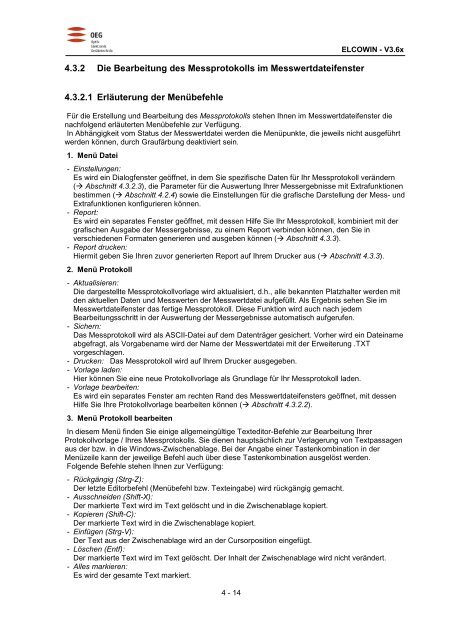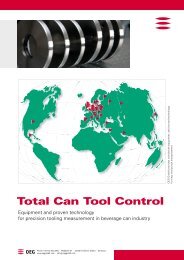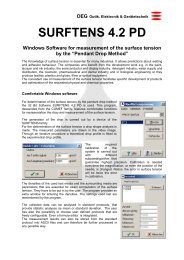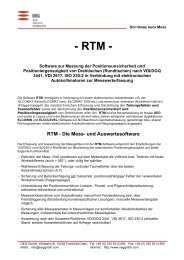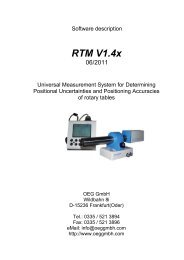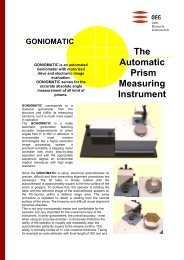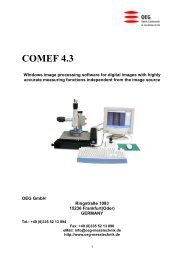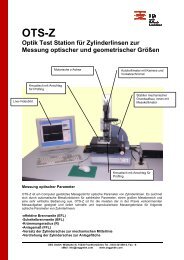Sie wollen auch ein ePaper? Erhöhen Sie die Reichweite Ihrer Titel.
YUMPU macht aus Druck-PDFs automatisch weboptimierte ePaper, die Google liebt.
4.3.2 Die Bearbeitung des Messprotokolls im Messwertdateifenster<br />
4.3.2.1 Erläuterung der Menübefehle<br />
4 - 14<br />
<strong>ELCOWIN</strong> - <strong>V3.6x</strong><br />
Für die Erstellung und Bearbeitung des Messprotokolls stehen Ihnen im Messwertdateifenster die<br />
nachfolgend erläuterten Menübefehle zur Verfügung.<br />
In Abhängigkeit vom Status der Messwertdatei werden die Menüpunkte, die jeweils nicht ausgeführt<br />
werden können, durch Graufärbung deaktiviert sein.<br />
1. Menü Datei<br />
- Einstellungen:<br />
Es wird ein Dialogfenster geöffnet, in dem Sie spezifische Daten für Ihr Messprotokoll verändern<br />
(� Abschnitt 4.3.2.3), die Parameter für die Auswertung Ihrer Messergebnisse mit Extrafunktionen<br />
bestimmen (� Abschnitt 4.2.4) sowie die Einstellungen für die grafische Darstellung der Mess- und<br />
Extrafunktionen konfigurieren können.<br />
- Report:<br />
Es wird ein separates Fenster geöffnet, mit dessen Hilfe Sie Ihr Messprotokoll, kombiniert mit der<br />
grafischen Ausgabe der Messergebnisse, zu einem Report verbinden können, den Sie in<br />
verschiedenen Formaten generieren und ausgeben können (� Abschnitt 4.3.3).<br />
- Report drucken:<br />
Hiermit geben Sie Ihren zuvor generierten Report auf Ihrem Drucker aus (� Abschnitt 4.3.3).<br />
2. Menü Protokoll<br />
- Aktualisieren:<br />
Die dargestellte Messprotokollvorlage wird aktualisiert, d.h., alle bekannten Platzhalter werden mit<br />
den aktuellen Daten und Messwerten der Messwertdatei aufgefüllt. Als Ergebnis sehen Sie im<br />
Messwertdateifenster das fertige Messprotokoll. Diese Funktion wird auch nach jedem<br />
Bearbeitungsschritt in der Auswertung der Messergebnisse automatisch aufgerufen.<br />
- Sichern:<br />
Das Messprotokoll wird als ASCII-Datei auf dem Datenträger gesichert. Vorher wird ein Dateiname<br />
abgefragt, als Vorgabename wird der Name der Messwertdatei mit der Erweiterung .TXT<br />
vorgeschlagen.<br />
- Drucken: Das Messprotokoll wird auf Ihrem Drucker ausgegeben.<br />
- Vorlage laden:<br />
Hier können Sie eine neue Protokollvorlage als Grundlage für Ihr Messprotokoll laden.<br />
- Vorlage bearbeiten:<br />
Es wird ein separates Fenster am rechten Rand des Messwertdateifensters geöffnet, mit dessen<br />
Hilfe Sie Ihre Protokollvorlage bearbeiten können (� Abschnitt 4.3.2.2).<br />
3. Menü Protokoll bearbeiten<br />
In diesem Menü finden Sie einige allgemeingültige Texteditor-Befehle zur Bearbeitung Ihrer<br />
Protokollvorlage / Ihres Messprotokolls. Sie dienen hauptsächlich zur Verlagerung von Textpassagen<br />
aus der bzw. in die Windows-Zwischenablage. Bei der Angabe einer Tastenkombination in der<br />
Menüzeile kann der jeweilige Befehl auch über diese Tastenkombination ausgelöst werden.<br />
Folgende Befehle stehen Ihnen zur Verfügung:<br />
- Rückgängig (Strg-Z):<br />
Der letzte Editorbefehl (Menübefehl bzw. Texteingabe) wird rückgängig gemacht.<br />
- Ausschneiden (Shift-X):<br />
Der markierte Text wird im Text gelöscht und in die Zwischenablage kopiert.<br />
- Kopieren (Shift-C):<br />
Der markierte Text wird in die Zwischenablage kopiert.<br />
- Einfügen (Strg-V):<br />
Der Text aus der Zwischenablage wird an der Cursorposition eingefügt.<br />
- Löschen (Entf):<br />
Der markierte Text wird im Text gelöscht. Der Inhalt der Zwischenablage wird nicht verändert.<br />
- Alles markieren:<br />
Es wird der gesamte Text markiert.